怎样在打印预览里调整页面 调整打印预览页面大小
更新时间:2024-03-15 10:47:32作者:yang
在进行打印操作之前,我们常常需要先进行打印预览,以确保所打印的内容能够完整显示在纸张上,有时候我们可能会发现打印预览页面的大小与我们期望的不符,这时就需要对页面进行调整。调整打印预览页面大小可以帮助我们更好地控制打印效果,确保所打印的内容能够完整、清晰地呈现在纸张上。接下来让我们一起来探讨如何在打印预览里进行页面大小的调整。
方法如下:
1.点击打印预览
进入WPS表格后,点击上方的打印预览图标。
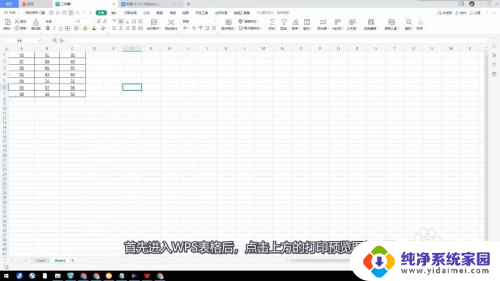
2.点击页面设置
点击上方的页面设置。
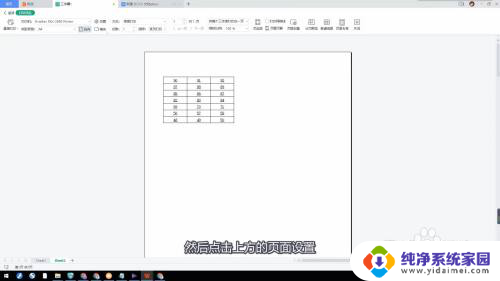
3.设置条件
根据需要在页面、页边距、页眉/页脚和工作表菜单设置所需条件。
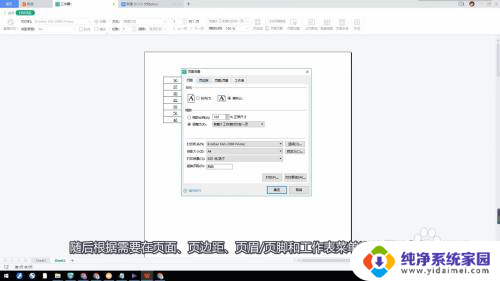
4.
点击确定
点击下方的确定即可。

以上就是如何在打印预览中调整页面的全部内容,如果你也遇到了这个问题,不妨尝试以上方法来解决,希望对大家有所帮助。
怎样在打印预览里调整页面 调整打印预览页面大小相关教程
- wps打印预览中 调整页面选项找不到了 wps打印预览中找不到页面选项调整
- excel打印时候显示打印不全怎么办 Excel表格打印预览页面显示不全的调整步骤
- wps打印预览在那 wps打印预览界面在哪里
- wps表格页面预览在哪里 wps表格页面预览在哪个菜单栏里
- 打印的图片怎么调整大小 图片打印时怎样调整大小
- 打印预览有一部分显示不出来 打印预览只显示一页
- wps打印预览在哪里 wps打印预览在哪个菜单里
- wps打印预览里的页边距设置不见了 wps打印预览页边距设置消失了怎么办
- 电脑文件打印怎么调整大小 电脑打印文件调整大小方法
- 怎么将excel表格打印在一页 Excel表格如何调整为一页打印
- 笔记本开机按f1才能开机 电脑每次启动都要按F1怎么解决
- 电脑打印机怎么设置默认打印机 怎么在电脑上设置默认打印机
- windows取消pin登录 如何关闭Windows 10开机PIN码
- 刚刚删除的应用怎么恢复 安卓手机卸载应用后怎么恢复
- word用户名怎么改 Word用户名怎么改
- 电脑宽带错误651是怎么回事 宽带连接出现651错误怎么办